- エッジのホームボタンの設定方法は?
- ホームボタンってどこにあるの?
- ツールバーにホームボタンを表示するにはどうすればいいですか?
私はEdgeやChromeのホームボタンを押すと、Googleのトップページが表示されるように設定しています。
このホームボタンが設置されていないと、けっこうストレスなんですよね…
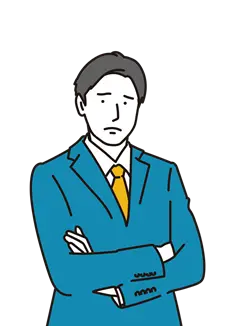
ないとけっこうイライラするんだよね
また、設定したホームボタンが何かの拍子に表示されなくなることもあります。
そんなときはぜひ、本記事をご参考にどうぞ!
インターネットでのセキュリティに不安があるなら、ウイルス対策ソフトやVPN(通信の暗号化)など、手軽で効果的な方法を紹介する次の記事をご覧ください。
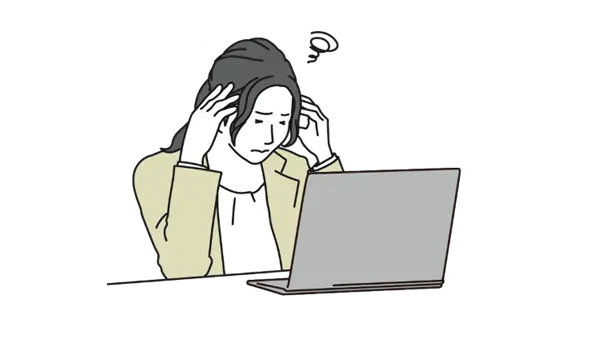
情報漏洩はシャレにならない…

- 大手通信企業の元SE
- 携わったSNSは約100件
- 業界歴15年のWeb解析士
- Google Analytics認定資格
操作ストレスを解消!Edgeのホームボタン設定方法
Edgeの右上にある…をクリックします。
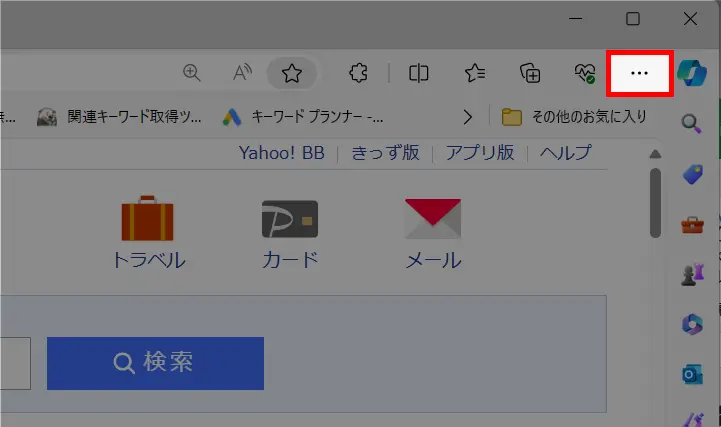
サイドバーの[スタート]、[ホーム]、および[新規]タブをクリックしてください。
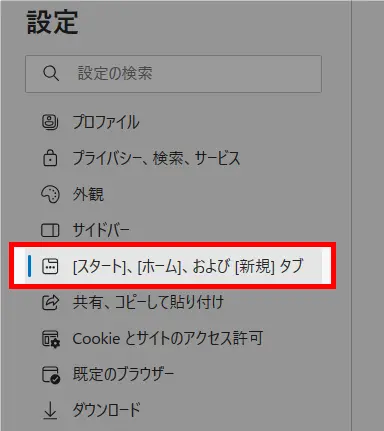
ツールバーに[ホーム]ボタンを表示をONにして、表示させたいサイトのURLを入力しましょう。
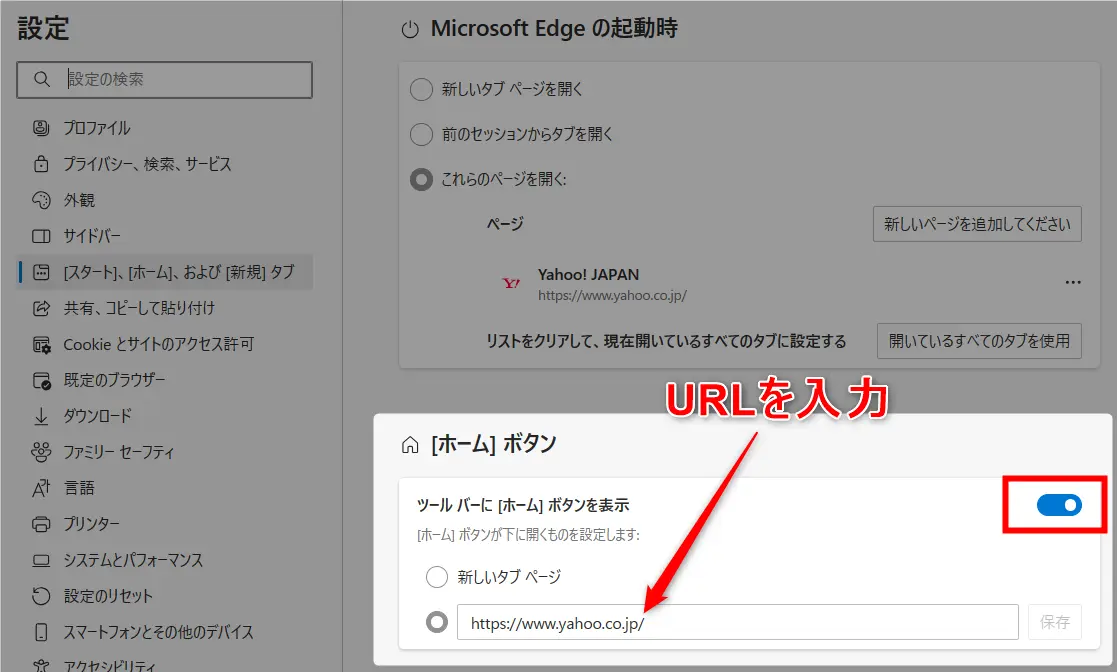
これで下図のようにホームボタンがURLバーの横に表示されます。

なお、Edgeのホームページ/スタートページ設定についてはこちらの記事をどうぞ。

の記事では、Edgeブラウザの基本を実際の画像で説明しています。
Microsoft Edgeの基本・便利ワザを大公開!
カフェや駅などの無料Wi-Fiを使うと、機密事項を第三者に読み取られるリスクが高まります…。
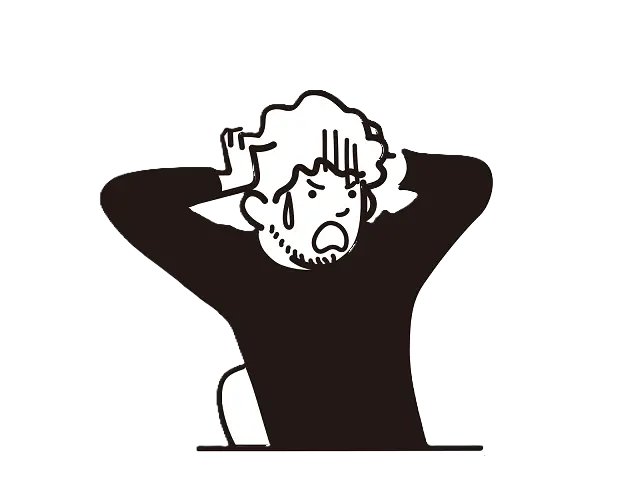
身に覚えのないクレカの使用履歴…なんで!?
あらかじめウイルス対策ソフトやVPNの知識があれば、万が一の被害に遭う前に適切な対策を立てられますよ。


まとめ)Edgeブラウザにホームボタンを表示させる方法

それほど重要ではないけど、あると便利なのがEdgeのホームボタン。
設定のポイントは、ツールバーに[ホーム]ボタンを表示をONにすることです。あとは、表示させたいサイトのURLを入力してください。
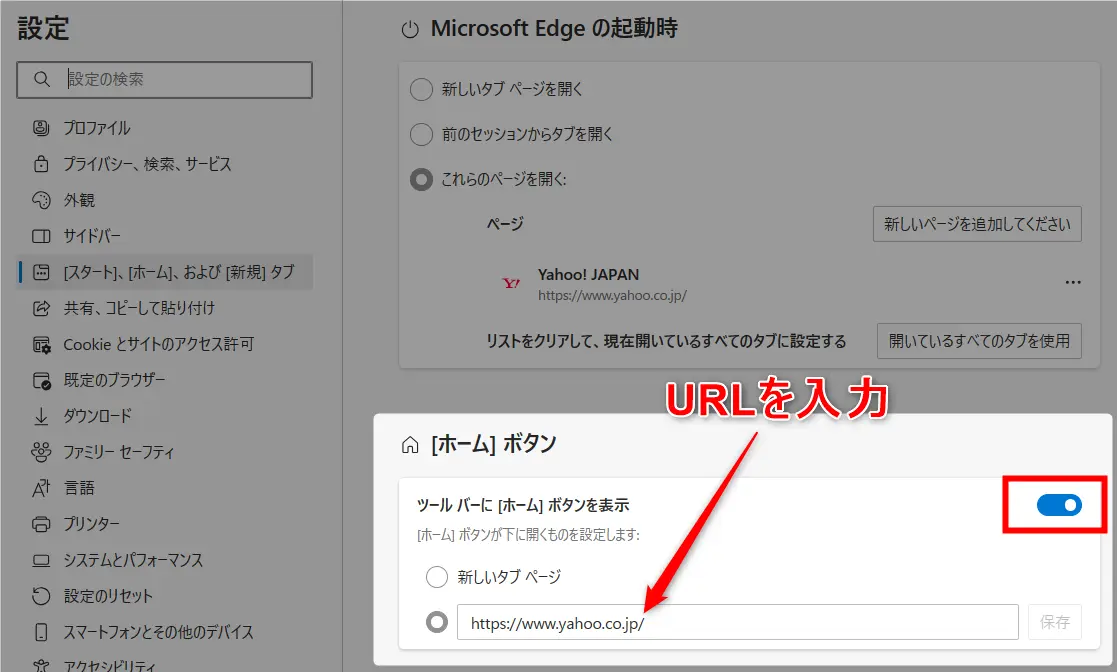
なお、インターネットの利用は、秘密事項を第三者に読み取られるリスクが高まります。
外出先でフリーWi-Fiやネットショッピングをよく使うなら、セキュリティ意識を高めておくに越したことはありません。


それではまた、次の記事でお会いしましょう!


コメントはお気軽にどうぞ!